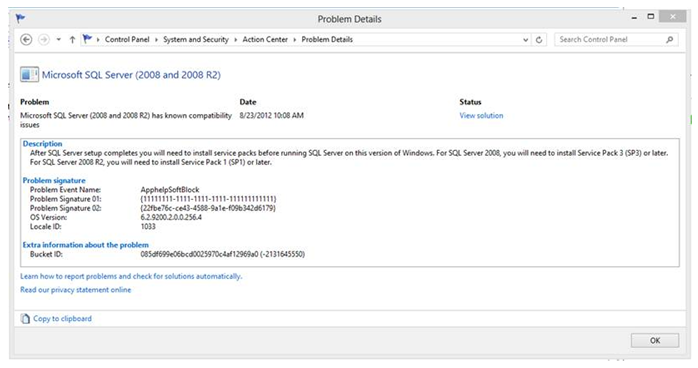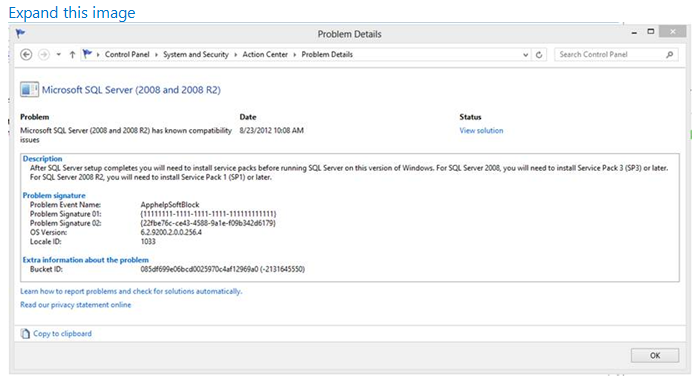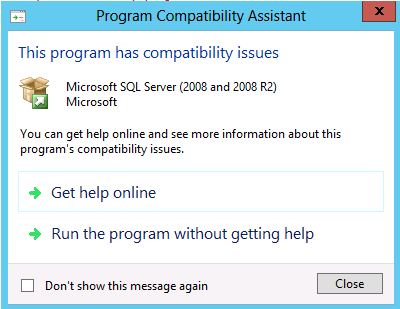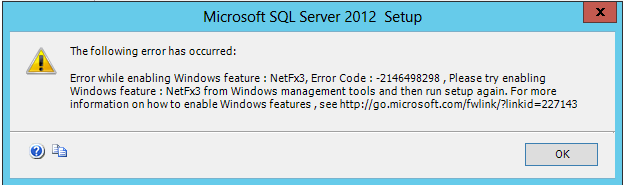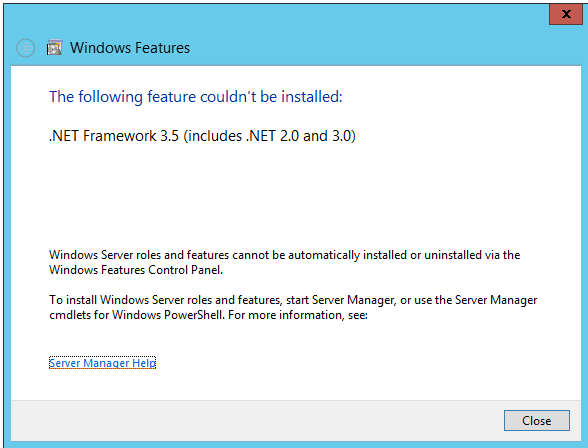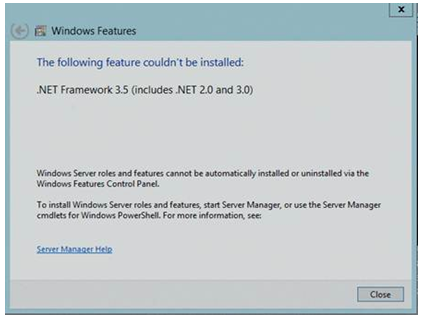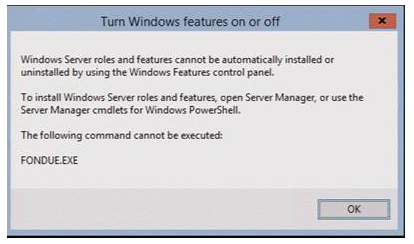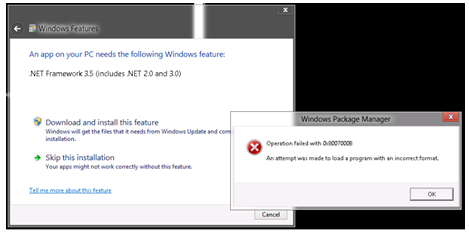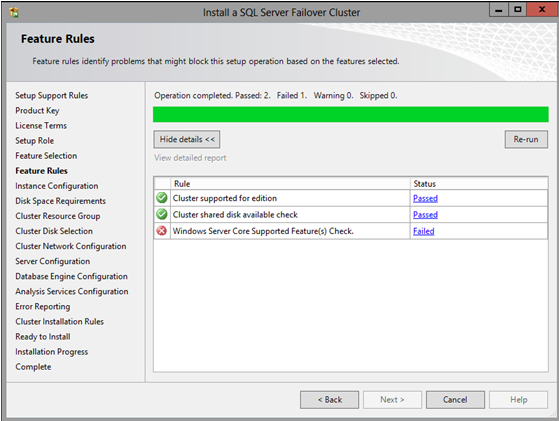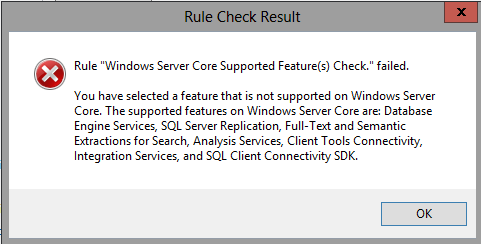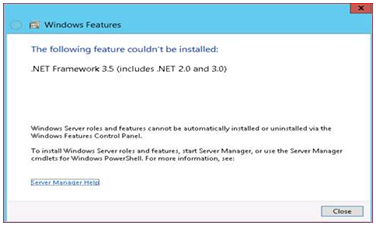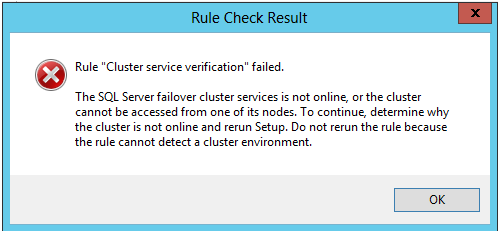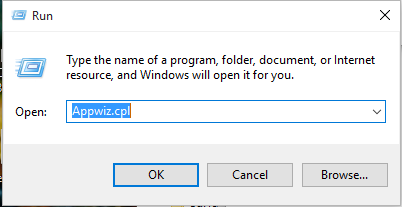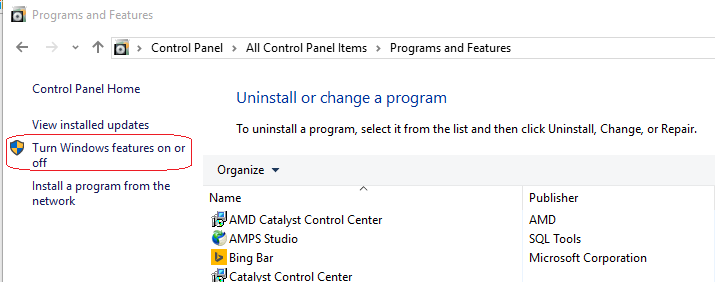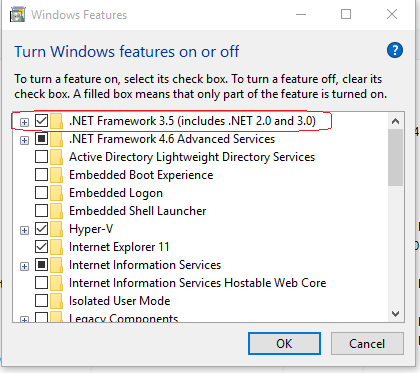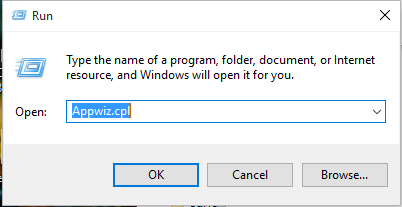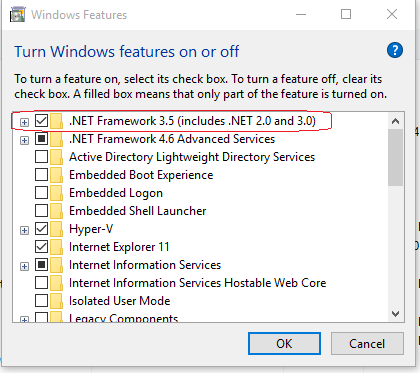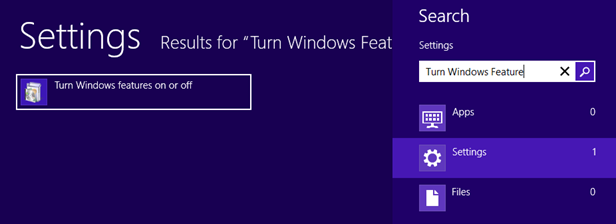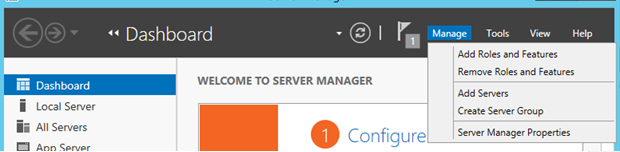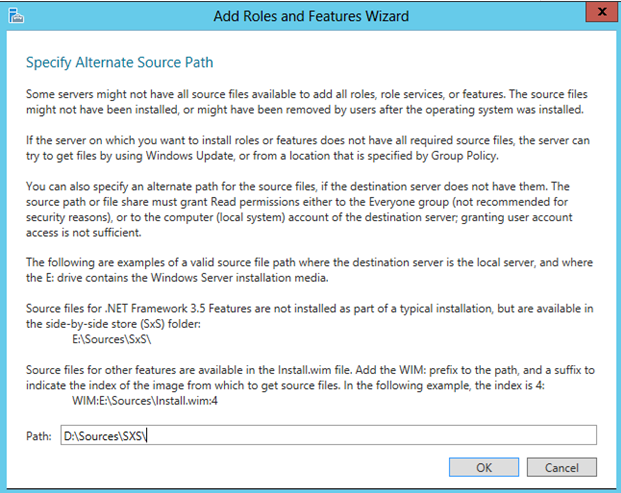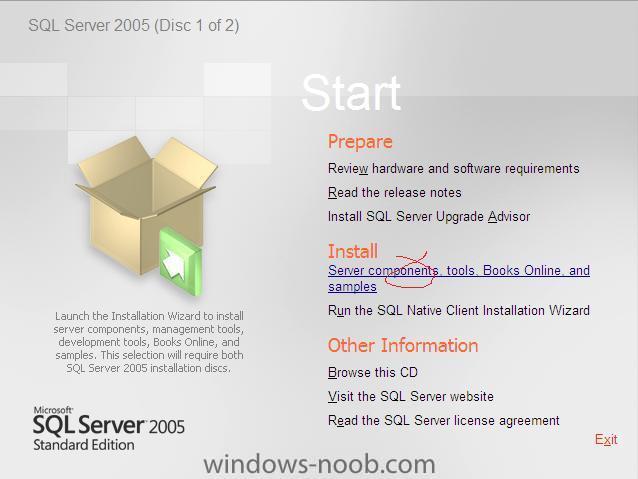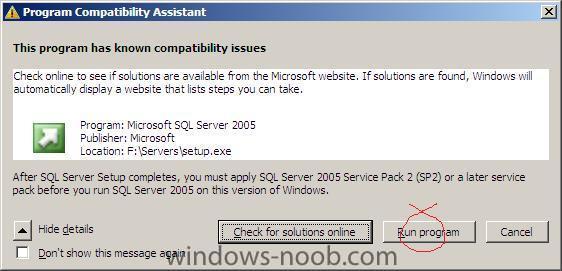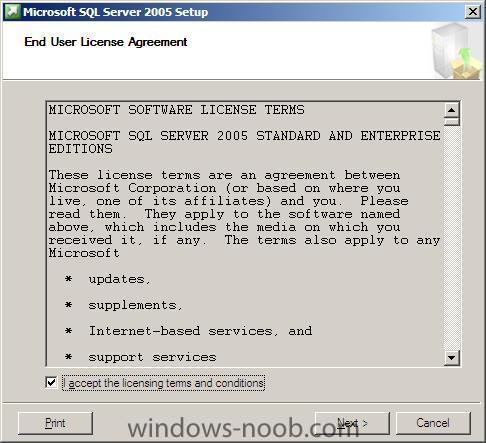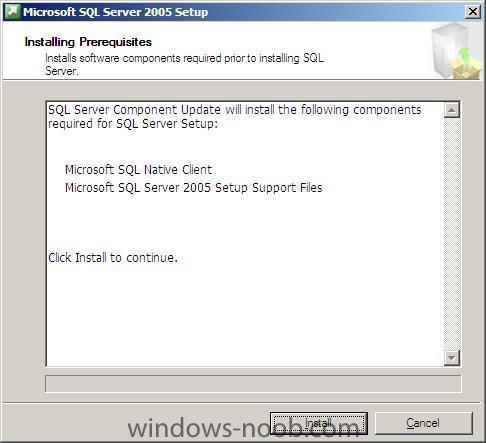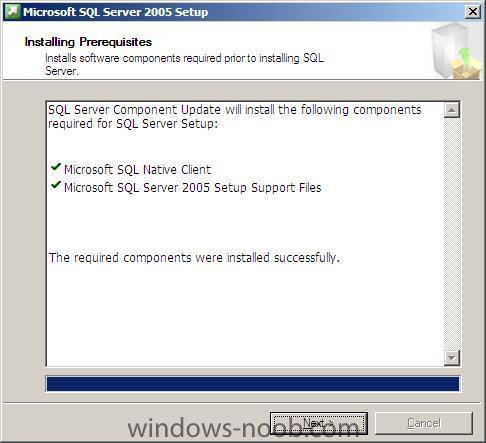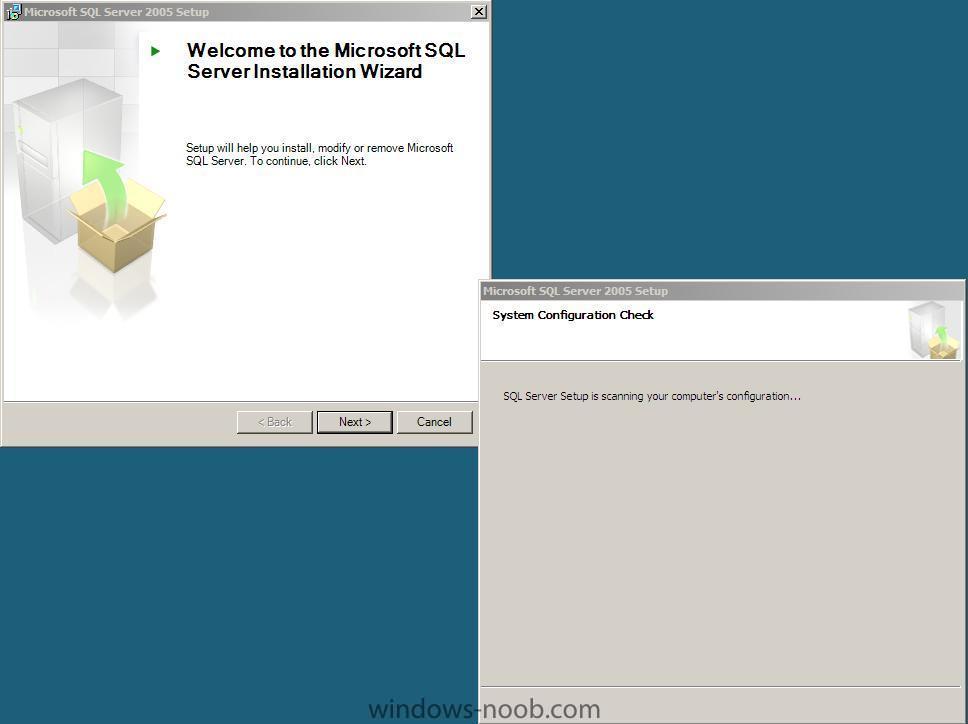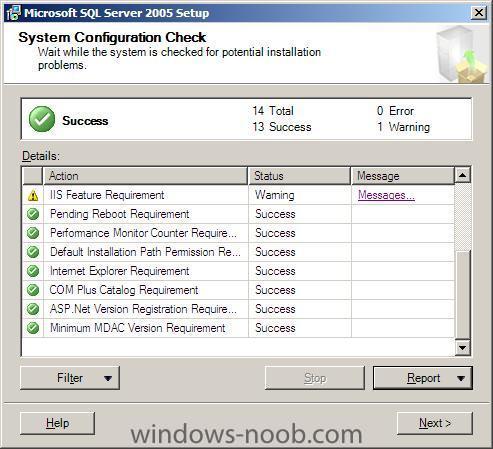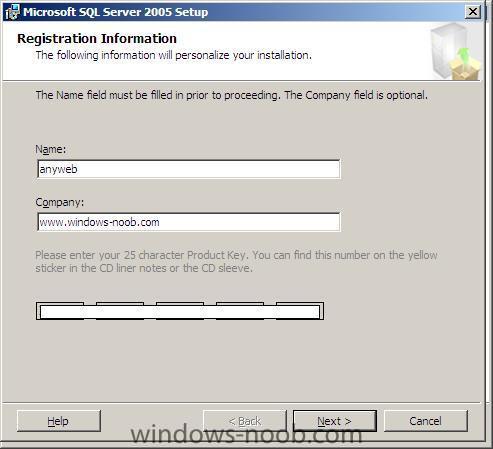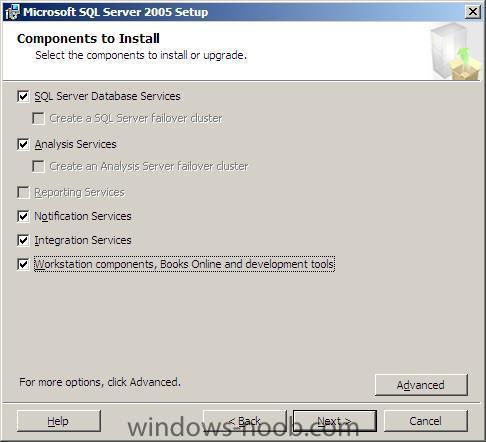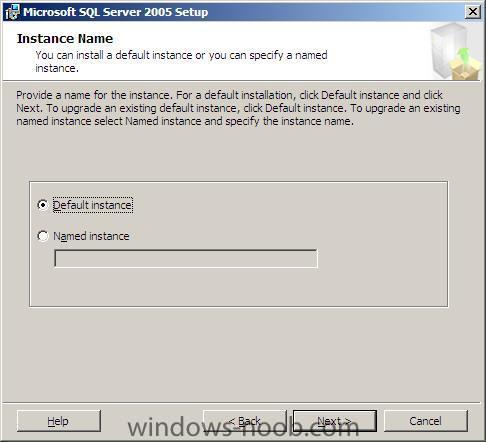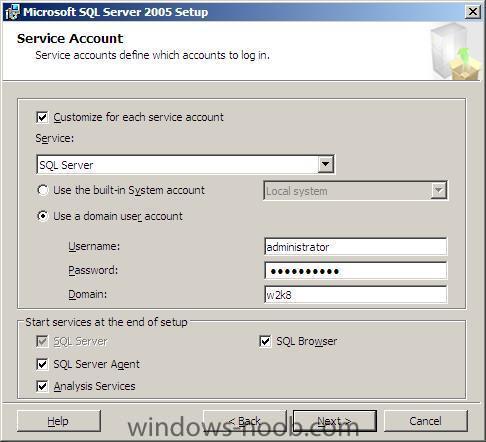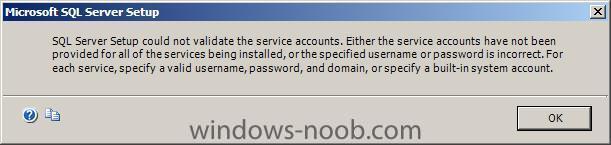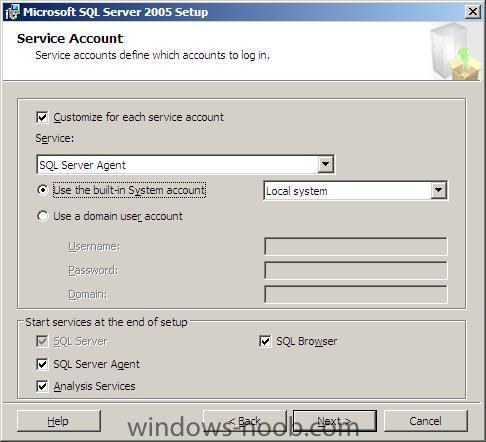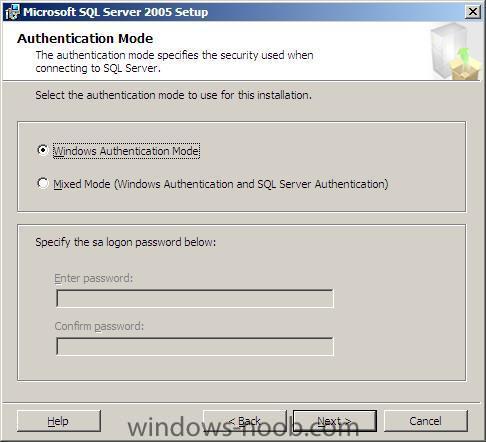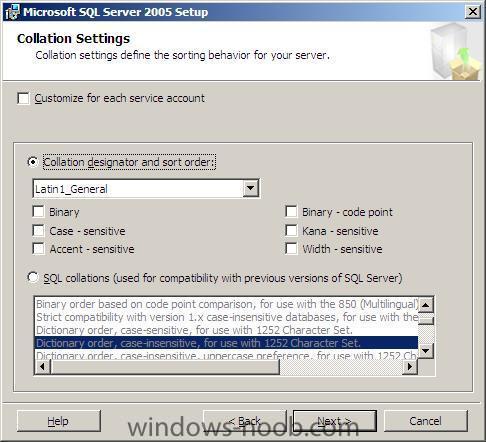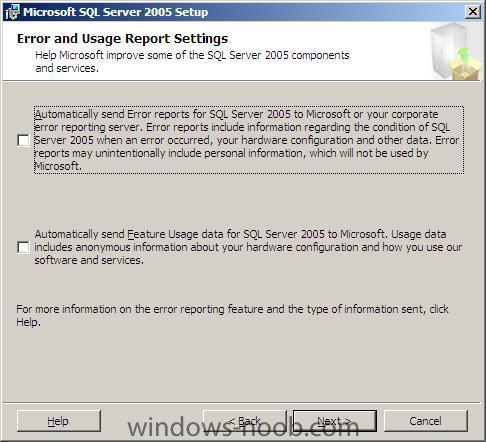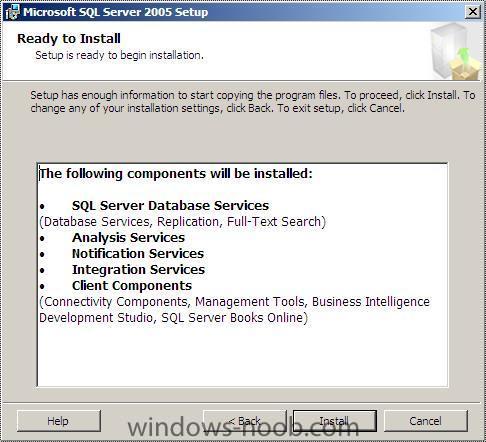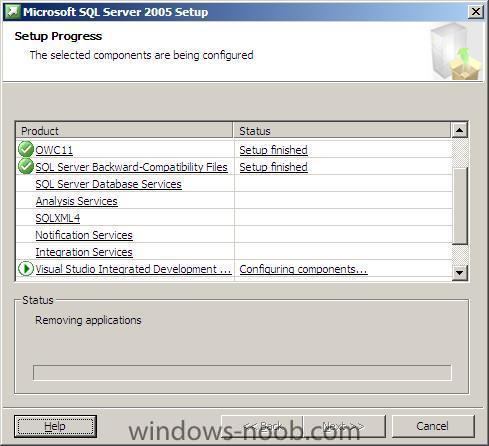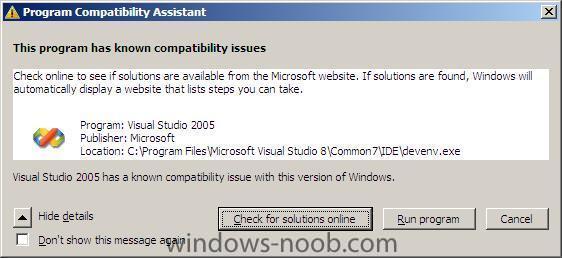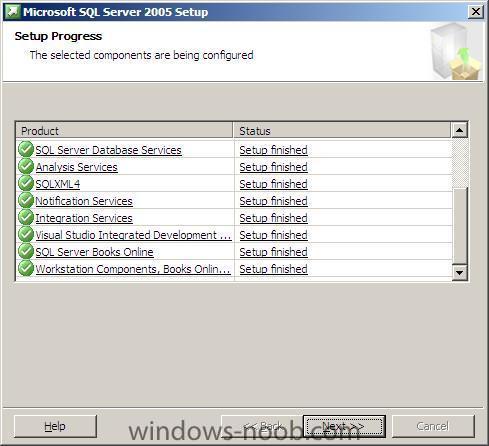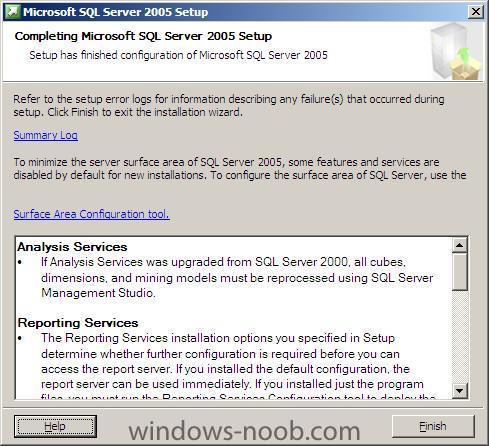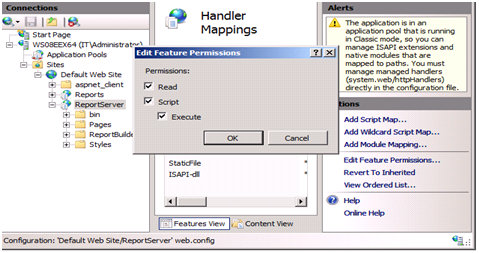- Remove From My Forums
-
Вопрос
-
TITLE: Microsoft SQL Server 2005 Setup
——————————
SQL Server 2005 Setup cannot continue because the installation package could not be opened. The installation package has a missing file, or you are running a 32-bit only Setup program on a 64-bit computer. To continue, verify the SQL Server 2005 package
you are running is supported on WOW64. If you are certain that you are running a supported SQL Server 2005 package, and you continue to see this message, contact the application vendor.For help, click: http://go.microsoft.com/fwlink?LinkID=20476&ProdName=Microsoft+SQL+Server&ProdVer=9.00.4035.00&EvtSrc=setup.rll&EvtID=50000&EvtType=setup%5csqlsetupactions.cpp%40PerformSCCAction2%40sqls%3a%3aPerformSCCAction%3a%3aperform%400x1119f
——————————
BUTTONS:
OK
——————————
Ответы
-
Отвечаю сам себе
Нашел решение вот здесь
http://forum.windowsfaq.ru/showthread.php?s=d181f4faa119b0c9a8df04b456564f6f&t=141380&page=2
В двух словах
Ставим Windows 2008 R2x64 (или что там у вас)
Копируем на него инсталяшку MS SQL 2005×32 (в моем случае стандарт)
Копируем SP4 для MS SQL2005x32
в папку «сервер» добавляем файлы описанные в статье (берем из дистрибутива сервиспака)
а именно:
sqlncli_x64.msi, SqlServer2005_BC_x64.msi, SqlWriter_x64.msi, msxml6_x64.msi, sqlxml4_x64.msi
файла msxml6_x64.msi у меня
не оказалось, я его качал с МикрософтаВсе. Запускаем Setup. Программа ругается на проблему совместимости но ставиться.
Не запуская сразу ставим сервис пак.
и все. Получаем Win2008 + SQL2005.
Дешево и сердито.
большое спасибо за решение «Dmitry7777″
-
Помечено в качестве ответа
16 мая 2011 г. 3:55
-
Помечено в качестве ответа
Asked
12 years, 9 months ago
Viewed
16k times
Is it possible to install SQL Server Express 2005 SP3 on Windows 2008 Server R2? If so, is there anything special that needs to be done to get it to install properly? I ran into some issues with the installer and wasn’t sure if it could be installed with 2008 R2.
asked Apr 29, 2010 at 20:51
From here:
Microsoft SQL Server 2005 Service Pack 3 and SQL Server 2008 Service
Pack 1 and later versions are supported. SQL Server 2005 Express
Edition Service Pack 2 and SQL Server 2008 Express Runtime RTM are
also supported. SQL Server 2008 R2 will be supported in H1 2010.
As to why you can’t install it, you need to provide more details on what you’re experiencing before a cogent answer can be given.
Ƭᴇcʜιᴇ007
111k19 gold badges198 silver badges262 bronze badges
answered Apr 29, 2010 at 21:51
HolocrypticHolocryptic
4042 silver badges4 bronze badges
1
On default installation Windows Server 2008 R2 (x64) machine you may receive System Configuration Check warnings:
– IIS Feature Requirement (Warning)
– ASP.Net Version Registration Requirement (Warning)
You need install missing components.
Open Server Manager – Start. All Programs. Administrative tools. Server Manager.
On the left tab Click on Roles, then on Add Roles. Click Next. On Server Role screen check Web Server (IIS). Click Next two time until you get into Role Services screen.
In Addition to checked add :
HTTP Redirection
ASP.NET
Windows Authentication
IIS 6 Metabase Compatibility
IIS 6 WMI Compatibility
Click on Next
Click on Install
Run SQL server setup again. If you install 32-Bit SQL on 64-Bit Windows you may get one more Warning message:
– ASP.Net Version Registration Requirement (Warning)
ASP.Net Version Registration Requirement
64-bit ASP.Net is Registered. Required 32-bit ASP.Net to install Microsoft Reporting Services 2005(32-bit).
To fix this we need Enable 32-Bit Applications Pool.
Open Server Manager. Expand Roles,Web Server (IIS), Internet Information Services (IIS) Manager.
On the right side you will see Connections tab. Click on your server. Two more tabs will appear – Application Pools and Actions. Expand your server by clicking on +. Click on Application Pool. Click on DefaultAppPool.
On Action tab click Set ApplicationPool Deafaults… Change Enable 23-Bit Applications value to True. OK
Run Setup again. System Configuration Check runs without warnings:
Installation successful:
select @@version
Microsoft SQL Server 2005 – 9.00.1399.06 (Intel X86)
Oct 14 2005 00:33:37
Copyright (c) 1988-2005 Microsoft Corporation
Developer Edition on Windows NT 6.1 (Build 7601: Service Pack 1)
Аннотация
Примечание
Если не указано иное, если ОС поддерживается для основной версии SQL, она остается поддерживаемой для всех последующих сервисных выпусков. Например, если Microsoft SQL Server 2016 RTM поддерживается в Windows 10, это означает, что все CUs на вершине SQL Server 2016 RTM или SQL Server 2016 с пакетом обновления 1 (SP1) поддерживаются в Windows 10.
В этой статье содержатся инструкции по использованию разных версий Microsoft SQL Server на компьютере под управлением Windows 10, Windows Server 2016, Windows Server 2012 R2, Windows Server 2012, Windows 8,1 или Windows 8.
Дополнительная информация
Сведения о SQL Server 2005
Этот раздел содержит сведения о поддержке экземпляров SQL Server 2005 в средах Windows 8,1 или Windows 8. Кроме того, здесь описаны параметры, доступные для пользователей, использующих SQL Server 2005.
Microsoft SQL Server 2005 (окончательная версия и пакеты обновления) и более ранние версии SQL Server не поддерживаются в Windows 10, Windows Server 2016, Windows Server 2012 R2, Windows Server 2012, Windows 8,1 и Windows 8. Если Windows 10, Windows 8,1 или Windows 8 обнаружит экземпляр SQL Server 2005, вы получите предупреждение в центре уведомлений.
Чтобы устранить эту проблему, обновите или удалите существующий экземпляр SQL Server 2005. Сведения о том, как обновить SQL Server, можно найти в статьях обновление до SQL server 2014.
Примечание. Эта ссылка указывает на SQL Server 2014. Вы можете использовать средство выбора версий в верхней части ссылки MSDN (другие версии) для получения сведений о других версиях.
Чтобы получить сведения о выпусках SQL Server Express, посетите указанные ниже веб-сайты Майкрософт.
Экспресс выпуск SQL Server 2014 с пакетом обновления 2 (SP2)
Экспресс-выпуск SQL Server 2012 с пакетом обновления 3 (SP3)
Экспресс-выпуск SQL Server 2008 R2 с пакетом обновления 3 (SP3)
SQL server 2008, Экспресс-выпуск (Обратите внимание , что после установки SQL Server 2008 Express Edition необходимо установить пакет обновления 4 вручную.)
Дополнительные сведения о том, как удалить существующий экземпляр SQL Server 2005, вы узнаете, как вручную удалить экземпляр SQL server 2005 или удалить существующий экземпляр SQL Server 2005 (Setup).
Минимальные требования к версии SQL Server для Windows 10 и Windows Server 2016
В этом разделе описаны минимальные требования к версии для установки SQL Server на компьютере под управлением Windows 10 или Windows Server 2016.
Перед установкой SQL Server на компьютере под управлением Windows 10 или Windows Server 2016 необходимо убедиться в соблюдении указанных ниже минимальных требований в зависимости от ситуации.
Для SQL Server 2017 в Windows
Выпуск поддерживается в версии SQL Server 2017 для выпуска Windows RTM.
Для SQL Server 2016
Выпуск поддерживается в версии выпуска SQL Server 2016 RTM.
Для SQL Server 2014
Необходимо установить SQL Server 2014 с пакетом обновления 1 (SP1) или более поздней версии. Дополнительные сведения о том, как получить последний пакет обновления для SQL server 2014, можнонайти здесь.
Для SQL Server 2012
Необходимо установить SQL Server 2012 с пакетом обновления 2 (SP2) или более позднюю версию. Дополнительные сведения о том, как получить последний пакет обновления для SQL server 2012, можнонайти здесь.
Примечания.
-
Убедитесь в том, что при установке SQL Server 2012 в Windows 10 или Windows Server 2016 проверяются известные проблемы с установкой.
-
Раздел Books Online (требования к оборудованию и программному обеспечению для установки SQL Server 2012» пока не обновлены в соответствии с поддержкой Windows Server 2016.
Для SQL Server 2008 R2
SQL Server 2008 R2 не поддерживается в Windows 10 и Windows Server 2016.
Для SQL Server 2008
SQL Server 2008 не поддерживается в Windows 10 и Windows Server 2016.
Минимальные требования к версии SQL Server для Windows Server 2012 R2 или Windows 8,1
В этом разделе описаны минимальные требования к версии для установки SQL Server на компьютере под управлением Windows Server 2012 R2 или Windows 8,1.
Перед установкой SQL Server на компьютере под управлением Windows Server 2012 R2 или Windows 8,1 необходимо убедиться в соблюдении следующих минимальных требований, необходимых для вашей ситуации.
Для SQL Server 2017 в Windows
Вы можете установить выпускную версию SQL Server 2017 для Windows или более поздней версии. Дополнительные сведения можно найти в главной странице SQL server 2014.
Для SQL Server 2014
Вы можете установить выпускную версию SQL Server 2014 или более поздней версии.
Для SQL Server 2012
Необходимо установить SQL Server 2012 с пакетом обновления 1 (SP1) или более поздней версии. Дополнительные сведения о том, как получить последний пакет обновления для SQL server 2012, можнонайти здесь.
Примечание. Проверьте Известные проблемы при установке SQL Server 2012 в Windows 8 или windows Server 2012.
Для SQL Server 2008 R2
Необходимо применить SQL Server 2008 R2 с пакетом обновления 2 (SP2) или более поздней версии. Дополнительные сведения о том, как получить последний пакет обновления для SQL server 2008 R2, можно найти в этойстранице.
Для SQL Server 2008
Необходимо установить SQL Server 2008 с пакетом обновления 3 (SP3) или более позднюю версию.
Примечание. Установленный продукт RTM поддерживается. Тем не менее после завершения начальной настройки вам потребуется установить соответствующие пакеты обновления. Установка SQL Server 2008 не поддерживается, если только вы не установили пакет обновления 3 (SP3) после установки выпуска RTM. Дополнительные сведения о том, как получить последний пакет обновления для SQL server 2008, можнонайти здесь.
Минимальные требования к версии SQL Server для Windows Server 2012 или Windows 8
В этом разделе описаны минимальные требования к версии для установки SQL Server на компьютере под управлением Windows Server 2012 или Windows 8.
Прежде чем устанавливать SQL Server на компьютере под управлением Windows Server 2012 или Windows 8, необходимо убедиться, что вы выполнили следующие минимальные требования, необходимые для вашей ситуации.
Для SQL Server 2017 в Windows
Вы можете установить выпускную версию SQL Server 2017 для Windows или более поздней версии. Дополнительные сведения можно найти в главной странице SQL server 2014.
Для SQL Server 2014
Вы можете установить выпускную версию SQL Server 2014 или более поздней версии.
Дополнительные сведения можно найти в главной странице SQL server 2014.
Для SQL Server 2012
Вы можете установить выпускную версию SQL Server 2012 или более поздней версии.
Примечание. Проверьте Известные проблемы при установке SQL Server 2012 в Windows 8 или windows Server 2012.
Для SQL Server 2008 R2
Необходимо установить пакет обновления 1 (SP1) для Microsoft SQL Server 2008 R2 или более поздней версии.
Примечание. Установленный продукт RTM поддерживается. Тем не менее после завершения начальной настройки вам потребуется установить соответствующие пакеты обновления. На странице центра решений появится следующее сообщение:
Дополнительные сведения о том, как получить последний пакет обновления для SQL server 2008 R2, можно найти в этойстранице.
Для SQL Server 2008
Необходимо установить SQL Server 2008 с пакетом обновления 3 (SP3) или более позднюю версию.
Примечание. Установленный продукт RTM поддерживается. Тем не менее после завершения начальной настройки вам потребуется установить соответствующие пакеты обновления. Установка SQL Server 2008 не поддерживается, если только вы не установили пакет обновления 3 (SP3) после установки выпуска RTM. На странице центра решений появится следующее сообщение:
Дополнительные сведения о том, как получить последний пакет обновления для SQL server 2008, можнонайти здесь.
Важно! При запуске программы установки в SQL Server 2008 R2 и SQL Server 2008 появляется следующее диалоговое окно.
После завершения работы программы установки SQL Server вы должны установить пакеты обновления перед запуском SQL Server в этой версии Windows.
Для SQL Server 2008 необходимо установить пакет обновления 3 (SP3) или более поздней версии.
Для SQL Server 2008 R2 необходимо установить пакет обновления 1 (SP1) или более поздней версии.
Для SQL Server Compact Editions
В средах Windows 8,1, Windows 8, Windows Server 2012 и Windows Server 2012 R2 поддерживаются перечисленные ниже версии.
-
SQL Server Compact 3,5 с пакетом обновления 2 (SP2) и более поздних версий
-
SQL Server Compact 4,0 и более поздние версии
Примечание. Для устройств с Windows RT не планируется поддержка.
Поддержка переключения режимов в Windows Server 2012 R2 или Windows Server 2012
В этом разделе описана политика поддержки при переключении режимов работы Windows Server 2012 R2 или Windows Server 2012 во время установки SQL Server.
Windows Server 2012 R2 и Windows Server 2012 обладают следующими состояниями компонентов или режимами.
-
Весь сервер
-
Интерфейс сервера с минимальным объемом
-
Ядро сервера
Вы можете в любое время переключаться между этими состояниями компонентов. При установке одного или нескольких экземпляров SQL Server 2014 или SQL Server 2012 вы можете переключиться с сервера на серверный ядро или минимальный серверный интерфейс на весь сервер. Однако имейте в виду, что вы не можете переключиться с полного сервера на минимальный серверный интерфейс или серверный ядро, если установлены один или несколько экземпляров SQL Server 2014 или SQL Server 2012.
Чтобы переключиться с всего сервера на минимальный серверный интерфейс или серверный ядро, когда установлены один или несколько экземпляров SQL Server 2014 или SQL Server 2012, необходимо удалить режимы SQL Server 2014 или SQL Server 2012, переключение режимов и переустановить SQL Server 2014 или SQL Server 2012. Однако вы можете включить необходимые требования для установки SQL Server 2014 или SQL Server 2012 в полноэкранном режиме, перейти в режим основного сервера, а затем установить SQL Server 2014 или SQL Server 2012.
Примечания.
-
Минимальный сервер — это установка Server Core, в которой установлено приложение Server Manager и другие средства сервера. Таким образом, программа установки SQL Server выполняет те же действия, что и в Windows Server 2012 R2 минимальный режим серверного интерфейса, а Windows Server 2012 — минимальный режим серверного интерфейса и режим основного сервера. Кроме того, вы можете переключаться между серверным ядром и минимальным сервером, если установлены один или несколько экземпляров SQL Server 2014 или SQL Server 2012. Это поддерживаемый сценарий.
-
Службы SQL Server Reporting Services 2012 не поддерживаются в серверных ядрах Windows Server 2012 R2, Windows Server 2012 Server Core, Windows Server 2012 R2 или минимальной серверной интерфейсной конфигурации Windows 2012 или минимальной режиму серверного интерфейса. Вы можете установить службы SQL Server Reporting Services 2012 на сервер, на котором работает Windows Server 2012, в полном режиме сервера, а затем перейдите в режим основного сервера Windows Server 2012. Однако эта конфигурация не поддерживается.
-
Мы рекомендуем удалить все компоненты SQL Server 2012, которые не поддерживаются на сервере под управлением Windows Server 2012 R2 или Windows Server 2012 в режиме основного сервера. Сведения о том, как это сделать, можно найти в разделе Установка SQL server 2012 на сервер Core.
-
Эта проблема не относится к SQL Server 2008 или SQL Server 2008 R2. SQL Server 2008 и SQL Server 2008 R2 не поддерживаются в минимальном режиме интерфейса сервера или режиме основного сервера.
Дополнительные сведения о параметрах установки Windows Server 2012 можно найти в разделе Параметры установки Windows Server.
Известные проблемы, возникающие при установке и миграции SQL Server 2012
В этом разделе рассматриваются проблемы, связанные с установкой и миграцией, которые относятся к SQL Server 2012.
Общие заметки
-
По умолчанию в Windows 8 используется платформа .NET Framework 4,0. В Windows 8,1 и Windows Server 2012 R2 входит платформа .NET Framework 4,5, а для Windows 10 и Windows Server 2016 — платформа .NET Framework 4,6. Однако следующие компоненты SQL Server 2012 зависят от платформы .NET Framework 3,5:
-
SQL Server 2012 (ядро СУБД)
-
Служба репликации
-
Работа с данными SQL Server
-
Служба качества данных
-
Служба Master Data Service
-
Основной режим службы отчетов
-
Поиск по полнотекстовому тексту
Поэтому мы рекомендуем включить платформу .NET 3,5 перед установкой SQL Server 2014 или SQL Server 2012 в автономной или кластеризованной среде, чтобы предотвратить возможные ошибки при установке SQL Server.
Сведения о том, как включить платформу .NET 3,5 Framework, вы узнаете, как включить .NET framework 3,5 в Windows 8 в этой статье.
-
-
Некоторые проблемы, возникающие при установке и настройке SQL Server 2012, исправлены в последних накопительных обновлениях для SQL Server 2012. Поэтому мы рекомендуем создавать установочный пакет, содержащий SQL Server 2012 и CU3 или более позднюю версию. Сведения о том, как это сделать, описаны в разделе Обновление программы установки SQL server 2012 с помощью обновленного установочного пакета (с использованием UpdateSource для получения Smart-настройки).
Проблемы при установке SQL Server 2012, которые могут возникать, если не включена платформа .NET Framework 3,5
Вопрос 1 — неполный отказоустойчивый кластер SQL или отдельные установки
Проблемы
На серверах, где .NET Framework 3,5 еще не установлен, или на серверах, на которых ограничен доступ к Интернету, программа установки SQL Server 2012 не устанавливает компоненты, зависящие от платформы .NET Framework 3,5. Таким образом, установка SQL Server 2012 может быть неполной.
Примечание. Windows 8,1 или Windows Server 2012 R2 не позволит вам продолжить установку.
Сообщение об ошибке, напоминающее приведенное ниже, может отображаться при установке SQL Server 2012, если не включена платформа .NET Framework.
Диагностик
Чтобы избежать этой ошибки, включите платформу .NET Framework 3,5 на всех узлах кластера или на отдельном сервере перед установкой SQL Server 2012.
Решение
Чтобы устранить эту проблему на отдельном сервере, включите платформу .NET Framework 3,5, а затем снова запустите программу установки, чтобы добавить дополнительные функции.
Чтобы устранить эту проблему в кластеризованной среде, удалите незавершенные экземпляры SQL Server 2012, включите платформу .NET Framework 3,5, а затем переустановите SQL Server 2012.
Примечание. В кластеризованной среде невозможно добавить функции, которые были пропущены, с помощью программы установки SQL Server 2012.
Чтобы устранить эту проблему на отдельном сервере, включите платформу .NET Framework 3,5, а затем снова запустите программу установки SQL Server.
Вопрос 2. пользователи с неправильным указанием загрузить и установить .NET Framework 3,5
Проблемы
При попытке установить CU1 или CU2 пользователи могут получить запрос на загрузку и установку .NET Framework 3,5. Эта проблема может возникать даже несмотря на то, что установленные компоненты не зависят от платформы .NET Framework 3,5.
В этом случае пользователи могут получить сообщение об ошибке, подобное приведенному ниже.
Причина
Это известная проблема в SQL Server 2012 CU1 и CU2.
Примечание. Эта проблема исправлена в накопительном обновлении 3 для SQL Server 2012 и более поздних версий.
Диагностик
Чтобы избежать этой ошибки, выполните одно из указанных ниже действий.
-
Включите платформу .NET Framework 3,5, примените пакет обновления CU1 или пакет обновления CU2, а затем отключите .NET Framework 3,5.
Примечание. Отключать платформу .NET Framework 3,5 следует только в том случае, если установка не включает компоненты, зависящие от платформы .NET Framework 3,5.
-
Установите SQL Server 2012 из пакета интегрированной установки, включающего SQL Server 2012 и CU3 или более позднюю версию.
-
Примените накопительное обновление 3 или более поздней версии. Дополнительные сведения можно найти в сборках SQL server 2012, выпущенных после выпуска SQL server 2012.
Вопрос 3 — оповещения режима совместимости приложений Windows отображаются во время автоматической установки.
Проблемы
В Windows 8,1, Windows 8, Windows Server 2012 R2, Windows Server 2012, Windows 10 и Windows Server 2016 платформа .NET Framework является компонентом компонента-по запросу (НЕДОСТАЮЩИЙ). Кроме того, системные политики Windows 10, Windows 8,1 и Windows 8, а также системные политики Windows Server 2016, Windows Server 2012 R2 и Windows Server 2012 должны получать уведомления о том, что НЕДОСТАЮЩИЙ компоненты включены.
Примечание. По умолчанию платформа .NET Framework 4,0 включена в Windows 8 и Windows Server 2012. Кроме того, платформа .NET Framework 4,5 включена в Windows 8,1 и Windows Server 2012 R2, а платформа .NET Framework 4,6 включена в Windows 10 и Window Server 2016. Однако платформа .NET Framework 3,5 отключена.
Таким образом, предупреждение в режиме совместимости программ, которое предлагает пользователям загрузить и установить .NET Framework 3,5, может быть отображено во время автоматической установки. Эти оповещения о совместимости программ нельзя отключить. Снимки экрана с предупреждениями выводятся следующим образом:
Windows server 2012 R2 и Windows server 2012 — весь сервер
Windows Server 2012 R2 и Windows Server 2012 — ядро сервера
Диагностик
Чтобы избежать этой ошибки, пользователь может включить .NET Framework 3,5 перед выполнением автоматической установки.
Дополнительные проблемы, возникающие при установке сервера SQL Server 2012
Вопрос 1: при попытке установить второй экземпляр SQL Server 2012 может возникнуть неуправляемое исключение .NET Framework.
Проблемы
Рассмотрим следующий сценарий.
-
Вы установили экземпляр SQL Server 2012.
-
Файл конфигурации пользователя .NET Framework 4,0 создается при установке экземпляра SQL Server 2012. Кроме того, во время установки платформа .NET Framework 3,5 включена.
-
Вы пытаетесь установить второй экземпляр SQL Server 2012.
В этом сценарии может быть создано неуправляемое исключение. Может появиться сообщение об ошибке, подобное следующему:
Произошла ошибка при создании обработчика раздела конфигурации для userSettings/Microsoft. SqlServer. Configuration. Целевая страница. Properties. Settings: не удалось загрузить файл или сборку системы, версия = 4.0.0.0, культура = нейтральная, PublicKeyToken = XXXXX или одна из зависимых от нее зависимостей. Не удается найти указанный файл. (C:UsersAdministratorAppDataLocalMicrosoft_CorporationLandingPage.exe_StrongName_ ryspccglaxmt4nhllj5z3thycltsvyyx11.0.0.0user.config)
Причина
В Windows 8 и Windows Server 2012 эта проблема возникает из-за того, что платформа .NET Framework 4,0 включена по умолчанию в Windows 8 и Windows Server 2012. Таким образом, при установке SQL Server 2012 создается файл конфигурации пользователя .NET Framework 4,0. Кроме того, во время установки платформа .NET Framework 3,5 включена.
При попытке установить второй экземпляр SQL Server 2012 программа установки использует платформу .NET Framework 2,0, так как платформа .NET Framework 3,5 уже установлена. Этот конфликт с параметром в файле конфигурации пользователя вызывает неуправляемое исключение.
В Windows 8,1 и Windows Server 2012 R2 эта проблема возникает из-за того, что платформа .NET Framework 4,5 включена по умолчанию в Windows 8,1 и Windows Server 2012 R2. Таким образом, при установке SQL Server 2012 создается файл конфигурации пользователя .NET Framework 4,5. Кроме того, во время установки платформа .NET Framework 3,5 включена.
При попытке установить второй экземпляр SQL Server 2012 программа установки использует платформу .NET Framework 2,0, так как платформа .NET Framework 3,5 уже установлена. Этот конфликт с параметром в конфигурации пользователя приводит к неуправляемому исключению.
В Windows 10 и Windows Server 2016 эта проблема возникает из-за того, что платформа .NET Framework 4,6 включена по умолчанию. Таким образом, при установке SQL Server 2012 создается файл конфигурации пользователя .NET Framework 4,6. Кроме того, во время установки платформа .NET Framework 3,5 включена.
При попытке установить второй экземпляр SQL Server 2012 программа установки использует платформу .NET Framework 2,0, так как платформа .NET Framework 3,5 уже установлена. Этот конфликт с параметром в файле конфигурации пользователя вызывает неуправляемое исключение.
Диагностик
Чтобы избежать этой ошибки, перед установкой второго экземпляра SQL Server 2012 Удалите файл User. config в следующей папке:
%userprofile%AppDataLocalMicrosoft_CorporationLandingPage.exe_StrongName_ryspccglaxmt4nhllj5z3thycltsvyyx11.0.0.0
ResolutionПримечание . Эта проблема исправлена в Microsoft SQL Server 2012 с пакетом обновления 1 (SP1).
Если на первом экземпляре уже установлен пакет обновления 1 (SP1), эта проблема не возникнет. Если вы не можете установить пакет обновления 1 (SP1) на первом экземпляре, выполните одно из указанных ниже действий, а затем установите SQL Server 2012:
-
Установите второй экземпляр SQL Server 2012 из установленного установочного пакета , включающего SQL Server 2012 и Microsoft sql Server 2012 с пакетом обновления 1 или более поздней версии.
-
Предварительное исправление с помощью файлов SQL Server 2012 с пакетом обновления 1 (SP1):
-
На компьютере, на котором не установлен SQL Server 2012 RTM:
-
Скачайте и установите SQL server 2012 с пакетом обновления 1 (SP1).
-
На экране условия лицензионного соглашения установите флажок я принимаю условия лицензионного соглашения и нажмите кнопку Далее.
Примечание. Установка файлов установки и автоматическое закрытие мастера установки. -
Проверка установки. Для этого запустите средство «Установка и удаление программ» и убедитесь в том, что указанные ниже.
-
Установка Microsoft SQL Server 2012, версия 11.1.3000.0
-
Две записи для Microsoft Visual C++.
-
-
-
На компьютере с уже существующим экземпляром SQL Server 2012 RTM:
-
Скачайте и установите SQL server 2012 с пакетом обновления 1 (SP1).
-
Извлеките файлы пакета обновления 1 в локальную папку. Например, вы можете извлечь файлы пакета обновления 1 (SP1) в c:sp1.
Примечание. В этом случае невозможно запустить программу установки SQL Server 2012 с пакетом обновления 1 (SP1). -
В папке, в которую были извлечены файлы пакета обновления 1 (SP1), дважды щелкните SqlSupport. msi и нажмите кнопку Да.
-
Проверка установки. Для этого запустите надстройку «Установка и удаление программ» и убедитесь, что в списке 11.1.3000.0 Microsoft SQL Server 2012 указана версия Windows .
-
Примечание. Ознакомьтесь с разделом «инструкции по установке» на странице загрузки SQL Server 2012 с пакетом обновления 1 (SP1), чтобы определить, какая Загрузка нужна для вашего сервера.
-
Вопрос 2: не удается установить отказоустойчивый кластер SQL Server 2012 с включенной функцией общего доступа к потоковой Stream в Windows Server 2012 R2 или Windows Server 2012
Проблемы
При попытке установить новый отказоустойчивый кластер SQL Server 2012 с включенной функцией общего доступа FileStream в Windows Server 2012 может появиться сообщение об ошибке, подобное приведенному ниже.
Произошла ошибка при установке закрытого свойства «Security0x20Descriptor» в value «System. Byte []» для ресурса «SQL Server FILESTREAM Share (FILESTREAM)». Ошибка: не удалось вызвать кластерный код от поставщика. Сообщение об исключении: не найдено.
Причина
Эта проблема возникает из-за того, что в Windows Server 2012 была удалена поддержка свойства дескриптора безопасности.
Диагностик
Чтобы избежать этой ошибки, установите отказоустойчивый кластер без включения функции общего доступа FileStream. После завершения установки включите функцию общего доступа FileStream.
ResolutionПримечание . Эта проблема исправлена в Microsoft SQL Server 2012 с пакетом обновления 1 (SP1).
Чтобы устранить эту проблему, удалите сбойный экземпляр кластера с помощью надстройки «Установка и удаление программ«, а затем установите отказоустойчивый кластер без включения функции общего доступа FILESTREAM. После завершения установки включите функцию общего доступа FileStream.
Вопрос 3: ошибка во время установки SQL Server 2012: «попытка загрузить программу с неправильным форматом»
Проблемы
Рассмотрим следующий сценарий.
-
Вы установили 64-разрядную версию Windows 10, Windows 8,1 или Windows 8.
-
Вы пытаетесь установить SQL Server 2012 в режиме Windows-on-Windows (WoW).
-
Установка SQL Server 2012 включает службы отчетов.
В этом случае установка завершается сбоем. Кроме того, появляется сообщение об ошибке, подобное следующему:
Не удалось выполнить операцию с помощью 0x8007000B
Была предпринята попытка загрузить программу с неправильным форматом.
Диагностик
Чтобы избежать этой ошибки, установите компонент IIS ASP.NET 3,5 с помощью диспетчера серверов, прежде чем устанавливать SQL Server 2012. Дополнительные сведения можно найти в разделе ASP.NET 2,0 и ASP.NET 3,5 не работают после удаления ASP.NET 4,5 в Windows 8 или Windows Server 2012.
Вопрос 4: не удается установить экземпляр отказоустойчивого кластера SQL Server 2012 Enterprise Edition
Проблемы
Рассмотрим следующий сценарий.
-
Вы выполняете одно из указанных ниже действий.
-
Вы создаете интегрированный установочный пакет, который включает SQL Server 2012 и CU1.
-
Вы готовы к обновлению с помощью CU1 перед установкой SQL Server 2012.
-
-
Вы установили SQL Server 2012 с помощью параметра UIMODE = EnableUIOnServerCore .
В этом случае установка завершается сбоем. Появляется сообщение об ошибке, похожее на приведенное ниже.
Сведения об ошибке похожи на приведенные ниже.
Причина
Эта проблема возникает из-за того, что функция DQ неявно выделена вместе с компонентом Engine во время установки.
Примечание. Функция DQ не поддерживается в режиме ядра сервера.
РазрешениеПримечание . проблема исправлена в SQL Server 2012 RTM CU3 и SQL Server 2012 с пакетом обновления 1 (SP1).
Чтобы устранить эту проблему, выполните одно из указанных ниже действий.
-
Создайте интегрированный установочный пакет, включающий SQL Server 2012 и CU3.
-
Перед обновлением файлов поддержки настройки запустив установочный пакет CU3.
Вопрос 5: сообщение об ошибке при попытке обновить узел кластера до SQL Server 2012: «не удалось сохранить общие свойства ресурса» SQL Network Name (<SQL Name>) «
Дополнительные сведения об этой неполадке и инструкции по ее устранению можно найти в разделе «Общие свойства ресурсов SQL Network Name ()» не удалось сохранить «при попытке обновить узел кластера до SQL server 2012.
Вопрос 6: сообщение об ошибке при использовании API OpenSQLFileStream: «System. ComponentModel. Win32Exception (0x80004005): запрос не поддерживается».
Симптомы
Вот сценарий, описанный ниже.
-
Вы установили экземпляр SQL Server 2008 R2 на сервере под управлением Windows Server 2012.
-
Вы обновляете экземпляр SQL Server 2008 R2 до SQL Server 2012 с пакетом обновления 1 (SP1).
-
Вы используете API OpenSQLFileStream.
В этом случае появляется сообщение об ошибке, подобное следующему:
System. ComponentModel. Win32Exception (0x80004005): запрос не поддерживается.
Причина
Эта проблема возникает из-за того, что при обновлении SQL Server 2012 неправильно удаляется следующий раздел реестра:
HKEY_LOCALMACHINESystemCurrentControlSetServicesLanmanServerParametersFsctlAllowListFSCTL_SQL_FILESTREAM_FETCH_OLD_CONTENT
Обходное решение
Для устранения этой проблемы используйте редактор реестра для повторного создания следующего раздела реестра:
HKLMSystemCurrentControlSetServicesLanmanServerParametersFsctlAllowListDWORD: FSCTL_SQL_FILESTREAM_FETCH_OLD_CONTENT
Value (значение): 0x92560
Известные проблемы, возникающие при установке SQL Server 2008 R2 и SQL Server 2008
В этом разделе описаны проблемы, связанные с установкой и миграцией, которые относятся к SQL Server 2008 R2 и SQL Server 2008 на компьютере под управлением Windows Server 2012 R2, Windows Server 2012, Windows 8,1 или Windows 8.
Вопрос 1: не удается удалить SQL Server 2008 Express Edition или SQL Server 2008 R2 Express Edition
Проблемы
При попытке удалить SQL Server 2008 R2 или Microsoft SQL Server 2008 Express Edition может появиться сообщение об ошибке, похожее на приведенное ниже.
Не удалось установить следующий компонент:
.NET Framework 3,5 (включает .NET 2,0 и 3,0)
Решение
Сведения о том, как устранить эту проблему, можно найти в разделе не удается удалить, восстановить, добавить новые функции или добавить новый экземпляр в SQL server 2008 или SQL server 2008 R2 в Windows 8.
Временное решение
Чтобы устранить эту ошибку, выполните одно из указанных ниже действий.
-
Включите платформу .NET Framework 3,5 перед удалением SQL Server 2008 Express Edition.
-
Скопируйте файл MediaInfo. XML из установочного носителя SQL Server 2008 R2 или с установочного носителя SQL Server 2008 Express Edition в следующую папку, прежде чем пытаться удалить SQL Server 2008 R2 или SQL Server 2008 Express Edition.
Program Files (x86) Microsoft SQL Server100Setup BootstrapSQLServer2008R2
Вопрос 2: при попытке установить экземпляр отказоустойчивого кластера SQL Server 2008 R2 происходит сбой правила «Проверка службы кластеров»
Проблемы
При попытке установить экземпляр отказоустойчивого кластера SQL Server 2008 R2 происходит сбой установки в правиле «Проверка службы кластеров». При просмотре сведений появляется сообщение об ошибке, подобное следующему:
Причина
Эта проблема возникает в том случае, если библиотека MSClus. dll на основе COM не включена.
Примечание. Программы установки в кластере SQL Server 2008 и SQL Server 2008 R2 зависят от библиотеки MSClus. dll на основе COM. Если эта библиотека не включена на узле кластера, установка завершается сбоем.
Решение
Чтобы устранить эту проблему, выполните одно из указанных ниже действий.
-
Включите компонент сервера автоматизации отказоустойчивого кластера на каждом узле с помощью диспетчера серверов. В диспетчере серверов разверните инструменты удаленного администрирования сервера, разверните раздел средства администрирования компонентов, а затем — средства отказоустойчивой кластеризации, а затем щелкните, чтобы выбрать сервер автоматизации отказоустойчивого кластера.
-
Выполните на каждом узле следующий командлет Windows PowerShell, чтобы включить компонент сервера автоматизации отказоустойчивого кластера:
RSAT-WindowsFeature-кластеризация-AutomationServer
Примечание. Этот командлет необходимо выполнить в командной строке с повышенными привилегиями.
Поддержка новых функций в Windows 8,1, Windows 8, Windows Server 2012 R2 и Windows Server 2012 в SQL Server 2012 и SQL Server 2008 R2
В этом разделе приведены сведения о том, как работают версии SQL Server с новыми возможностями в Windows 8,1, Windows 8, Windows Server 2012 R2 и Windows Server 2012.
В приведенной ниже таблице показано, как работают версии SQL Server с новыми возможностями в Windows 8 и Windows Server 2012.
Примечание. Если не указано в приведенной ниже таблице, все возможности Windows Server 2012 поддерживаются во всех поддерживаемых версиях SQL Server.
|
Компонент |
Функция или компонент SQL, взаимодействующие с этим новым компонентом |
Уязвимая или поддерживаемая функция SQL |
Требования к минимальной версии и пакету обновления для SQL |
Исключения или ограничения поддержки |
Дополнительная информация |
|---|---|---|---|---|---|
|
Дисковые пространства |
SQL Server 2008 R2 с пакетом обновления 1 или более поздней версии, SQL Server 2012 (RTM и более поздние версии) Примечание Для SQL Server 2008 R2 требуется пакет обновления 2 для Windows 8,1 и Windows Server 2012 R2. |
Эта функция поддерживается в пакетах обновления, указанных для соответствующих версий. |
|||
|
Отказоустойчивая файловая система (ReFS) |
ReFS не поддерживается в SQL 2012 и других версиях более ранних версий. Сервер SQL Server 2014 поддерживает ReFS. |
||||
|
Устранение аппаратных ошибок ОЗУ |
LazyWriter |
Средство прослушивания страниц контрольной суммы |
SQL Server 2012 |
При установке SQL Server 2012 в операционной системе Windows 2012 с аппаратным обеспечением, которое поддерживает диагностику памяти, вы увидите новые сообщения об ошибках, такие как 854, 855 и 856, а не ошибки 832, которые LazyWriter обычно генерируют. |
|
|
Количество экземпляров на кластер |
Высокая доступность |
Отказоустойчивая кластеризация |
SQL Server 2012 |
25 на отказоустойчивом кластере, если вы используете буквы дисков и до 50, если вы используете хранилище файлов общего доступа к SMB |
|
|
Тома общего доступа кластера (CSV) |
Начиная с SQL Server 2014, экземпляры отказоустойчивых кластеров AlwaysOn поддерживают кластеризованные общие тома (CSV) как в Windows Server 2008 R2, так и в Windows Server 2012. Дополнительные сведения о CSV-файлах можно найти в разделе сведения о общих томах кластера в отказоустойчивом кластере. CSV не поддерживаются в версиях, предшествующих SQL Server 2014. |
Включение .NET Framework 3,5 с помощью панели управления в Windows 10 и Windows Server 2016
Вы можете включить .NET Framework 3,5 с помощью панели управления в Windows 10 и Windows Server 2016. Чтобы включить .NET Framework 3,5, выполните указанные ниже действия.
Для Windows 10
-
На начальном экранеперейдите к строке «выполнение» и введите «appwiz. cpl», чтобы открыть окно «программы и компоненты» на панели управления.
-
В левом верхнем углу окна программы и компоненты выберите включить или выключить компоненты Windows.
-
В окне Включение и отключение компонентов Windows щелкните .NET Framework 3,5 (содержит .net 2,0 и 3,0).
Для Windows 10
-
На начальном экране перейдите к разделу Run (выполнить ) и введите appwiz. cpl , чтобы открыть окно программы и компоненты панели управления.
-
Откроется диспетчер серверов и запустится мастер добавления ролей и компонентов.
-
Нажмите кнопку Далее , чтобы перейти в окно Выбор типа установки.
-
Используйте значения по умолчанию, а затем нажмите кнопку Далее , чтобы это окно также Выбери.
-
В окне Выбор места выберите компоненты в левой части экрана.
-
В окне выберите компоненты щелкните..NET Framework 3,5.
-
В окне выберите компоненты щелкните .NET Framework 3.5 (включает .net (-2,0) и 3,0).
Как включить .NET Framework 3,5 в Windows 8,1, Windows 8, Windows Server 2012 R2 и Windows Server 2012
Предварительные требования для .NET Framework 3,5 в Windows 8 и Windows Server 2012
Для включения платформы .NET Framework 3,5 в Windows 8 и Windows Server 2012 необходимы следующие предварительные требования:
-
Подключение к Интернету для доступа к обновлению Windows.
Дополнительные сведения о том, как включить платформу .NET Framework 3,5 при отсутствии подключения к Интернету, можно найти в разделе рекомендации по развертыванию Microsoft .NET framework 3,5.Примечание. Если на компьютере, который вы хотите обновить, используется брандмауэр или прокси-сервер, ознакомьтесь с тем, как клиент Центра обновления Windows определяет, какой прокси-сервер следует использовать для подключения к веб-сайту Windows Update.
-
Для добавления или удаления функций Windows текущий пользователь должен быть членом локальной группы администраторов.
Включение .NET Framework 3,5 с помощью панели управления в Windows 8,1 и Windows 8
Для включения платформы .NET Framework 3,5 вы можете использовать панель управления в Windows 8,1 или Windows 8. Чтобы включить .NET Framework 3,5, выполните указанные ниже действия.
-
На начальном экране выберите команду компоненты Windows, нажмите кнопку Параметры, а затем выберите команду включить или выключить компоненты Windows. (Снимок экрана для этого шага ниже.)
-
В разделе Включение и отключение компонентов Windowsщелкните .NET Framework 3,5 (содержит .net 2,0 и 3,0).
Примечание. Мастер выполнит поиск необходимых файлов и предложит загрузить файлы из центра обновления Windows. -
Нажмите кнопку загрузить файлы из центра обновления Windows.
-
Нажмите кнопку Завершить. (Снимок экрана для этого шага ниже.)
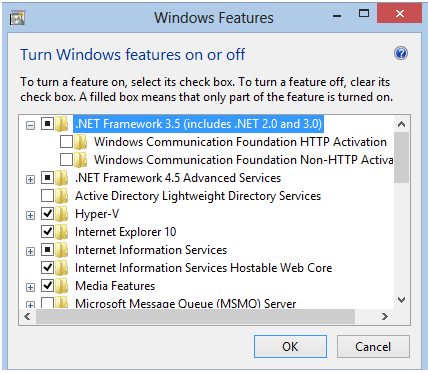
Включение .NET Framework 3,5 с помощью мастера добавления ролей и компонентов в Windows Server 2012 R2 и Windows Server 2012
Чтобы включить .NET Framework 3,5 в Windows Server 2012 или Windows Server 2012 R2, выполните указанные ниже действия.
-
В диспетчере серверов щелкните Управление, а затем — Добавить роли и компоненты. (Снимок экрана для этого шага ниже.)
-
На экране перед началом нажмите кнопку Далее.
-
На экране Выбор типа установки выберите вариант Установка на основе ролей или компонентов и нажмите кнопку Далее.
-
На экране Выбор сервера назначения выберите целевой сервер и нажмите кнопку Далее.
-
На экране Выбор ролей сервера нажмите кнопку Далее.
-
На экране выбора компонентов установите флажок компоненты .NET Framework 3,5 и нажмите кнопку Далее.
-
Закройте предупреждение и нажмите кнопку установить.
Если на компьютере не установлено подключение к Интернету, выберите указать другой исходный путь, введите путь к папке sourcesSxS на установочном носителе и нажмите кнопку ОК. Закройте предупреждение и нажмите кнопку установить. (Снимок экрана для этого шага ниже.)Примечание. На снимке экрана Обратите внимание на то, что в составе стандартной установки не входит платформа .NET Framework 3,5. Тем не менее, файлы установки доступны в папке хранилища параллельных файлов. Кроме того, вам не нужно подключать или указывать на конкретный источник WIM.
Примечание. Если вы используете Диспетчер серверов в Windows Server 2012, чтобы добавить роль или компонент на удаленный сервер, для учетной записи компьютера на удаленном сервере требуется доступ к альтернативному пути к исходному файлу, так как операция развертывания выполняется в контексте системы на целевом сервере.
Режим интеграции с SharePoint для служб SQL Server Reporting Services
В этом разделе рассматриваются вопросы, которые следует рассмотреть при настройке SQL Server в режиме интеграции с SharePoint.
Сведения о том, как планировать вопросы, связанные с настройкой SQL Server в режиме интеграции с SharePoint, приведены в разделе Windows server 2012 не поддерживает SharePoint server 2010.
Сведения о правиле System Center Advisor
|
Программное обеспечение для правил |
Название правила |
Описание правила |
Версии продуктов, для которых вычисляется правило |
|---|---|---|---|
|
Системный центр Advisor |
Файлы базы данных SQL Server находятся в неподдерживаемой файловой системе. |
В этом помощнике по экземплярам SQL Server обнаружено наличие одного или нескольких файлов базы данных, расположенных в ReFS (устойчивость файловой системы) в Windows Server 2012 R2 и Windows Server 2012. Хранение баз данных в Windows Server 2012 R2 и Windows Server 2012 файловые системы ReFS не поддерживаются в целях эксплуатации. Проверьте список баз данных, указанных ниже, и используй действия по исправлению. Дополнительные сведения можно найти в статьях базы знаний. |
SQL Server 2008 |
Ссылки
Дополнительные сведения о том, как развернуть .NET Framework 3,5, можно найти в разделе рекомендации по развертыванию Microsoft .NET framework 3,5.
Дополнительные сведения о том, как использовать ASP.NET 3,5 и ASP.NET 4,5 в IIS 8,0, можно найти в статьях iis 8,0 с помощью ASP.NET 3,5 и ASP.NET 4,5.
Сведения о проблемах, которые могут возникать после установки ASP.NET 4,5, можно найти в статьях ASP.NET 2,0 и ASP.NET 3,5 не работают после удаления ASP.NET 4,5 в Windows 8 или Windows Server 2012.
Дополнительные сведения о новых возможностях Windows Server 2012 можно найти в статьях новые возможности Windows server 2012.
Дополнительные сведения о том, как установить переключение на другой ресурс в Windows Server 2012, можно найти в разделе Установка компонента отказоустойчивого кластера и инструменты в Windows server 2012.
April 18, 2008 by decoding
Today at work, I had the chance to configure a brand new HP ProLiant ML350 G5 server.
The machine came with Microsoft’s latest flavor of server operating systems, Windows Server 2008.
Windows Server 2008 installation was really fast and easy, reminding of Windows Vista setup.
When time came to install SQL Server 2005 the first real problem with Windows Server 2008 has emerged.
The SQL Server 2005 edition was the Workgroup edition, but I suppose that the Standard edition would most probably have the same problem.
When starting the installation of SQL Server, there was a prompt saying that this piece of software was incompatible with the operating system.
However, the installation could continue, and all setup options were selected and successfully installed.
According to Microsoft, SQL Server 2005 requires Microsoft SQL Server 2005 Service Pack 2 (SP2) to run on Windows Server 2008 and Windows Vista SP1. And the full release version of SQL Server 2005 has to be first installed before the SP2 can be applied.
Thus, the next step was to install SQL Server 2005 SP2.
Installation of SP2 was successful, but no SQL Server Services existed, and no database engine has been installed.
A quick Google search pointed to a Microsoft’s Knowledge Base page, KB950636, and a potential hotfix.
And this hotfix must have saved the day!
After the installation of the hotfix, SQL Server 2005 was uninstalled, and server rebooted.
Started the SQL Server 2005 for a second time, and this time, more setup options were available.
Also the wizard for the database configuration appeared, which was a good sign, as it wasn’t present on the first attempt.
Finished, applied SP2, and this little adventure ended successfully.
SQL Server 2005 was then working just fine.
Posted in Microsoft, Software, Tips | Tagged SQL Server 2005, Windows Server 2008 | 35 Comments
This guides main purpose is to help you install SQL 2005 SP2 standard edition on Windows Server 2008 (while we wait for SQL 2008).
Part 1. Install SQL Server 2005 standard edition
The screenshots for this guide were taken from a Windows Server 2008 which had been preinstalled and configured with AD, DHCP, DNS, WDS
Insert the Microsoft SQL Server 2005 Standard Edition DVD (or mount the ISO available on MSDN called en_sql_2005_std_x86_dvd.iso) using Daemon tools or similar.
When the splash screen appears, choose the Server components, tools, Books Online, and Samples choice under the Install menu.
depening on your version of Windows Server, you may get a warning about known combatibility issues as below, but that’s safe to ignore as we will be upgrading this install to Service Pack 2 as part of the process.
Click on Run program and accept the licensing aggreement…
you’ll be informed that setup has to install some prerequisites (Microsoft SQL Native Client and Microsoft SQL Server 2005 Setup Support Files)
click install to continue
once installed click next to continue
next you’ll see a window system configuration check, but behind it is the actual SQL Server Setup Wizard,
in the Welcome to the Microsoft SQL Server installation Wizard, click next
if you get a warning that IIS is not installed, ignore it for now as we will install it later.
— IIS Feature Requirement (Warning)
Messages
IIS Feature Requirement
Microsoft Internet Information Services (IIS) is either not installed or is disabled. IIS is required by some SQL Server features. Without IIS, some SQL Server features will not be available for installation. To install all SQL Server features, install IIS from Add or Remove Programs in Control Panel or enable the IIS service through the Control Panel if it is already installed, and then run SQL Server Setup again. For a list of features that depend on IIS, see Features Supported by Editions of SQL Server in Books Online.
If you get the IIS warning, click next to continue then cancel out of the SQL setup and follow this guide to install IIS 7 in Windows Server 2008
Once you have IIS installed, re-run the Microsoft SQL Server installation Wizard. If you get the IIS error again, ignore it and click next to continue
review the registration info and click next to continue
in the components to install screen select all options
click next to continue and choose Default Instance
on the next screen enter your administrator password for the SQL Server Service,
click next and note the warning, for the remaining services we will use the local system account
select local system account for the remaining services like this (you’ll see the above warning each time until all three are configured to use the local system account…. namely SQL Server Agent, Analysis Services and SQL Browser
leave the authentication mode as it is (Windows Authentication Mode)
set the collation settings as follows
leave the Error and Usage report settings as they are and click next…
review the summary
and click Install to continue
this will take some time, so now is a good time for a coffee break…
after a long time you may see the following Visual Studio 2005 warning, click on Run Program to continue
we can resolve it later by doing as quoted here
Download updates for Visual Studio 2005
This problem was caused by a compatibility issue between this version of Windows and this version of Visual Studio 2005. This program was created by Microsoft.
Solution
———————————————————————————
To solve this problem, go online and install the following updates:
Visual Studio 2005 Service Pack 1
Visual Studio 2005 Service Pack 1 Update for Windows Vista
however, as we will be upgrading SQL 2005 to SQL 2005 SP2, we will ignore this for now…
when the Setup Progess is done, click on next
review the summary
and click finish and then reboot the server.
-
November 30, 2011 at 4:42 am
#252786
Can I install sql server 2005 enterprise on windows server 2008 R2 64 bit.
Thanks
-
Devendra Shirbad
SSC-Forever
Points: 42493
-
Usman Butt
Hall of Fame
Points: 3166
Yes, you can install it on Windows Server 2008 R2. But I believe you must have at least SQL Server 2005 Service Pack 3 (SP3) installed. Cheers.
-
forsqlserver
SSCoach
Points: 18902
FYI…
Managemnt studio is not installing.
Thanks
-
Ant-Green
SSC Guru
Points: 113119
if you take a look at the MSDN link Dev provided it doesn’t mention Windows2008R2 in the article, so I wouldn’t install SQL2005 on Windows2008R2
You can install on Windows2008
-
Devendra Shirbad
SSC-Forever
Points: 42493
anthony.green (11/30/2011)
if you take a look at the MSDN link Dev provided it doesn’t mention Windows2008R2 in the article, so I wouldn’t install SQL2005 on Windows2008R2
You can install on Windows2008
Actually, he can.
In the same document, please see bottom paragraph (written by Tai Yee). I overlooked it in quick view. 😉
-
Devendra Shirbad
SSC-Forever
Points: 42493
It’s possible for Windows Server 2008 SP2 + SQL Server 2005 SP3 combination.
-
Ant-Green
SSC Guru
Points: 113119
Doh….. missed that part
-
Devendra Shirbad
SSC-Forever
Points: 42493
anthony.green (11/30/2011)
Doh….. missed that part
Now I believe my eyesight is quite OK.
OR
Both of us need to visit eye specialist. :doze:
-
forsqlserver
SSCoach
Points: 18902
Thanks all,
Due to urgent requirement I have install sql server 2008.
Thanks
-
forsqlserver
SSCoach
Points: 18902
Still I have not seen from my eyes to being it happen.
I have installed the database services successfully of sql server 2005 and then Mangement studio was giving some upgrade type of error.
Should I install SQLServer SP3 after database engine installation and then I should try to install sql server management studio?
Thanks
-
pandisam66
SSC Veteran
Points: 271
Hi,
First install SQL server 2005 RTM on windows server 2008 R2. Apply minimum SP3 for SQL server 2005 (now SP4 is available). Apply Microsoft visual studio SP1 (atleast) for visual studio.
Then you can use SQL server 2005 on windows server 2008 R2. Cheers.
Sam
-
Usman Butt
Hall of Fame
Points: 3166
Dev (11/30/2011)
anthony.green (11/30/2011)
Doh….. missed that part
Now I believe my eyesight is quite OK.
OR
Both of us need to visit eye specialist. :doze:
I believe the problem is not with the eyesight, the problem is that msdn documentation is not updated in a proper way. Many people generally miss such parts. Moreover, sometimes we do not see the document date to start with
-
Usman Butt
Hall of Fame
Points: 3166
pandisam66 (12/1/2011)
Hi,
First install SQL server 2005 RTM on windows server 2008 R2. Apply minimum SP3 for SQL server 2005 (now SP4 is available). Apply Microsoft visual studio SP1 (atleast) for visual studio.
Then you can use SQL server 2005 on windows server 2008 R2. Cheers.
Sam
Yes, this is the way to go.
-
forsqlserver
SSCoach
Points: 18902
Thanks….:-)
When I will check I will update.
Thanks
Viewing 15 posts — 1 through 15 (of 17 total)
Перечень проблем, возникающих при установке и первоначальной настройке MS SQL Server 2005 на Windows Server 2008, которые встречались на моей практике чаще всего:
- При установке SQL Server 2005 нет возможности установить Report Services (в мастере установки недоступна опция) либо не устанавливаются клиентские компоненты и прочие дополнительные модули
- Остановка процесса установки MS SQL Server 2005 на стадии Setting File Security
- Нет возможности установить Report Services т.к. в программе установки включение этой опции недоступно.
- После установки SQL Server 2005 отказывается стартовать служба полнотекстового поиска — SQL Server FullText Search
- После установки SP3 для SQL Server 2005 служба SQL Server Reporting Services не стартует с описанием ошибки об истечении таймаута запуска
- После установки SP3 на SQL Server может потеряться доступность вэбузла SQL 2005 Reporting Service
При установке SQL Server 2005 нет возможности установить Report Services (в мастере установки недоступна опция) либо не устанавливаются клиентские компоненты и прочие дополнительные модули
Сценарий с которыми приходилось сталкиваться:
В мастере установки SQL Server 2005 отмечаются для установки клиентские модули и утилиты управления и настройки, в том числе SQL Server Management Studio, но после окончания установки эти модули в системе отсутствуют.
Причина и решение проблем:
Вероятнее всего установка производится с архивного носителя (не с оригинального инсталляционного CD).
К примеру в архивной поставке RTM версия SQL Server 2005 x64 English Standard Edition мы имеем два архива:
SW_CD_SQL_Svr_Standard_Edtn_2005_64Bit_X64_English_1_x64_MLF_X11-57664.EXE
SW_CD_SQL_Svr_Standard_Edtn_2005_64Bit_X64_English_2_x64_MLF_X11-57665.EXE
В первом архиве находятся файлы необходимые для установки самого движка SQL Server, а во втором всевозможные к нему добавы типа Report Services, SQL Server Management Studio и т.п…
Так вот архитектура инсталлятора SQL Server подразумевает то, что эти два архива перед установкой будут распакованы в соответствующие каталоги с конкретными именами: Servers и Tools
И при этом ещё эти каталоги должны находиться вместе в одном каталоге. Только в таком случае можно будет гарантировать успешный и правильный исход программы установки.
Кажется полным бредом…но тем не менее это факт проверенный на практике.
Остановка процесса установки MS SQL Server 2005 на стадии Setting File Security
При попытке установить MS SQL Server 2005 x64 на Windows Server 2008 Standard x64 столкнулся с проблемой — программа установки «замерзает» на шаге «Setting File Security»
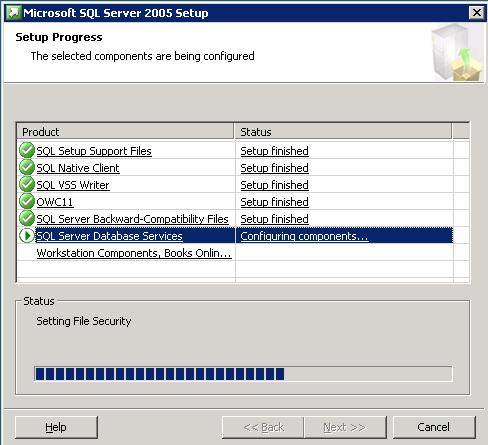
В этот момент статусном логе установки можно наблюдать последние записи что-то типа:
<EndFunc Name=’SetCAContext’ Return=’T’ GetLastError=’203′>
Doing Action: Write_sqlRegSDDL
PerfTime Start: Write_sqlRegSDDL : Tue Feb 24 15:00:07 2009
Как оказалось эта проблема связана с тем что для текущего домена в котором выполняется установка существуют
доверительные отношения с другими доменами и в некоторых случаях процесс установки из-за этого может затягиваться более чем на сутки
на стадии «Setting File Security». В общем-то проблема описана в статье MS KB 910070
Таже приводится весьма замороченный способ исправления проблемы с манипуляциями по пропатчиванию msi пакетов программ инсталляции SQL Server 2005.
Бойцами невидимого фронта опытным путём было выяснено что в момент “замерзания” программы установки достаточно выключить сетевой интерфейс чтобы имитировать пропадание сетевого подключения, после чего (у меня получилось примерно 10 минут) программа установки как ни в чём не бывало продолжит свою работу.
Бойцы невидимого фронта:
-
MSDN Forums — Problem installing sql server express
-
SimonS Blog on SQL Server Stuff — SQL 2005 install hangs on «Setting File Security»
Нет возможности установить Report Services т.к. в программе установки включение этой опции недоступно
Как известно компонент Microsoft SQL Server 2005 — Report Services требует наличие прeдустановленных служб IIS.
При включении роли Вэб-сервер (IIS) на Windows Server 2008 в дефолтной конфигурации компонент Report Services не будет доступен для установки.
Лечится это так — в настройке ролей сервера в разделе IIS добавить компоненты — IIS 6 Management Compatibility — Совместимость управления IIS 6.
Об этом описано в статье MS KB 938245 — How to install and how to configure SQL Server 2005 Reporting Services on a computer that is running Windows Server 2008
Также дополнительную информацию по этому вопросу можно найти в стаптье из SQL Server 2005 Books Online (November 2008) — How to: Install and Configure Reporting Services on Windows Server 2008
После обновления роли IIS перезагружаем сервер. После ребута установка Report Services станет доступной.
После установки SQL Server 2005 отказывается стартовать служба полнотекстового поиска — SQL Server FullText Search
После установки SQL Server 2005 отказывается стартовать служба полнотекстового поиска — SQL Server FullText Search и в журнале System при старте этой службы регистрируется ошибка с кодом Event ID 7003 (источник — Service Control Manager Eventlog Provider)
и содержанием:
The SQL Server FullText Search (MSSQLSERVER) service depends the following service: NTLMSSP. This service might not be installed.
Проблема имеет два решения:
1) В системном реестре отключить зависимость от службы NTLMSSP: Найти в системном реестре ключ HKEY_LOCAL_MACHINESYSTEMCurrentControlSetServicesmsftesqlDependOnService
Удалить из значения ключа параметр «NTLMSSP» и перезагрузить сервер.
2) Более простое и правильное — после установки SQL Server 2005 установить c WSUS пакет исправлений SP2 (или более новый).
После установки SP3 для SQL server 2005 cлужба SQL Server Reporting Services не стартует с описанием ошибки об истечении таймаута запуска
Замечено что после установки SP3 на SQL Server 2005 может перестать автоматически стартовать служба SQL Server Reporting Services, а при попытке стартовать службу вручную мы получим ошибку с описанием типа «Error 1053: The Service did not respond to start or control request in a timely fashion«.
В данном случае проблема может заключаться в том, что службе не хватает времени, отведенного системой на ответ от службы о том, что она выполнила запуск (по умолчанию это значение составляет 30 секунд). Для решения этой проблемы предлагается увеличить значение установленное по умочанию как минимум вдвое:
В системном реестре находим ветку HKEY_LOCAL_MACHINESYSTEMCurrentControlSetControl
Создаем в ней параметр DWORD с именем ServicesPipeTimeout и значением 60000 (Десятичное значение)
Перезагружаем компьютер и убеждаемся в то что проблемная служба успешно стартовала.
Обращаю ваше внимание на то что значение параметра указывается в миллисекундах и влияет на запуск всех служб в ОС.
Источник: Microsoft KB824344 How to debug Windows services
После установки SP3 на SQL Server может потеряться доступность вэбузла SQL 2005 Reporting Service
Данная проблема связана с тем что при установке SP3 на SQL Server 2005 в свойствах вэб узла SQL 2005 Reporting Service слетают настройки безопасности.
Для решения проблемы в консоли Internet Information Services (IIS) Manager раскроем Default Web Site и в нем найдем ReportServer. Выберем Handler Mappings.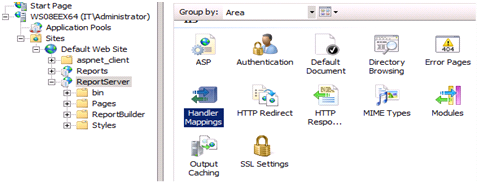
Выбираем справа Edit Feature permissions и включаем права на Script и Execute.
31.03.11 — 21:04
Добрый всем день!
Может кто подскажет мне что делать,
В наличии:
WIN2k8 r2 64bit, MS SQL 2005 32bit, 1c сервер 32bit.
Местная фирма которая нам продавала 1с, предложила решение в виде апгрейда mssql до 2008 версии,
за очень большие деньги, что для нас неприемлемо. Пробовали бесплатный postgre, нормально он не работает…
Необходимо установить имеющийся mssql 2005 32bit на 64-битную WINDOWS 2008 R2 , но при установке получаем ошибку в которой говорится о том что нужно использовать 64 mssql сервер.
Это можно как нибудь обойти?
1 — 31.03.11 — 21:17
законно нет
2 — 31.03.11 — 21:19
(1) почему же ?
3 — 31.03.11 — 21:20
(2) апдейт нужно делать на 64 битную
4 — 31.03.11 — 21:23
То есть установка mssql2005 32bit на win 2008r2 противозаконна?
5 — 31.03.11 — 21:23
(0) а 32 bit server поставить не вариант?
6 — 31.03.11 — 21:24
windows server в смысле
7 — 31.03.11 — 21:24
(3) т.е. на х64 нельзя использовать х32 ?
8 — 31.03.11 — 21:24
Ведь на весь этот софт у нас куплены лицензии!
Что тут противозаконного?
9 — 31.03.11 — 21:24
(4) нет ( ты ничего не понял(
10 — 31.03.11 — 21:25
(8) попробуй поставить лицензионную 7.7 на 64 битный сервер… получится?
11 — 31.03.11 — 21:25
Объясните пожалуйста, чтобы я понял, у нас крайняя ситуация.
12 — 31.03.11 — 21:27
(5) Windows 2008 32bit у нас нет
13 — 31.03.11 — 21:28
(12) а скачать? лицензия идет для server 2008 32 bit/64 bit, server 2008 R2 32 bit/64 bit.
14 — 31.03.11 — 21:31
(13) + 2003 тоже
15 — 31.03.11 — 21:32
(10)
»
Я на Win7 (64 бит) поставил вот эту штуку:
http://www.microsoft.com/windows/virtual-pc/download.aspx
и все 16-разрядные дела там замечательно запускаются
»
http://buh.ru/forum/thread.jsp?id=509171
17 — 31.03.11 — 21:40
(15) ха! Download Windows XP Mode with Virtual PC
виртуал ПС) ну еще был)
18 — 31.03.11 — 21:43
19 — 31.03.11 — 22:11
гыгы, денег нет, но стока народу, что постгре «нормально не работает»?
20 — 31.03.11 — 22:15
(19) так нормально или нет ?
21 — 31.03.11 — 22:48
(18) тут 1С, а не технологии виртуализации )
22 — 31.03.11 — 22:50
идея разжеванная до немогу — 100 000 р.
неразжеванная — обучение 20 000 час.
23 — 01.04.11 — 06:11
http://technet.microsoft.com/ru-ru/library/ms143506(SQL.90).aspx
Должен установиться и работать SQL 2005 x32 со вторым и выше сервис паком
Kavar
24 — 01.04.11 — 07:18
(13) R2 нет в 32битной версии. если что….
Кстати, вопрос? а как 1С сервер32 на R2 работает?